Với những ai sử dụng thiết bị Windows 10 Mobile, giờ đây chúng ta có thể chia sẻ màn hình điện thoại lên máy tính dễ dàng thông qua WiFi. Microsoft tung bản build 14328 dành cho cả thiết bị Windows 10 PC lẫn Mobile với rất nhiều tính năng mới, trong đó có tính năng chia sẻ màn hình điện thoại lên máy tính thông qua kết nối WiFi. Việc nâng cấp tính năng này trợ giúp người dùng rất nhiều mà chúng ta không cần phải cài đặt thêm phần mềm hỗ trợ bên ngoài.
- Hướng dẫn ghi âm cuộc gọi trên Windows 10 Mobile
- Một số thủ thuật hay khi sử dụng Windows 10 Mobile
- Hướng dẫn tạo tài khoản Microsoft cho Windows Phone
Tuy nhiên để có thể sử dụng được tính năng này, bạn cần kiểm tra thiết bị của mình có đủ các điều kiện sau:
- Thiết bị Windows 10 Mobile hỗ trợ giao thức Miracast bao gồm: Lumia 630, 635, 640, 640 XL, 730, 735, 830, 930, 1520, Icon, 950 và 950 XL.
- Thiết bị PC chạy Windows 10 Mobile build 14328 trở lên và hỗ trợ giao thức Miracast - giao thức truyền nội dung không dây.
Bước 1:
Trước hết chúng ta sẽ nhấn vào mục mục Action Center và nhấn Connect trên thiết bị Windows 10 Mobile. Các thiết bị hỗ trợ tính năng Miracast sẽ xuất hiện. Tại đây, bạn sẽ chọn lựa thiết bị máy tính muốn chia sẻ hình ảnh qua WiFi.
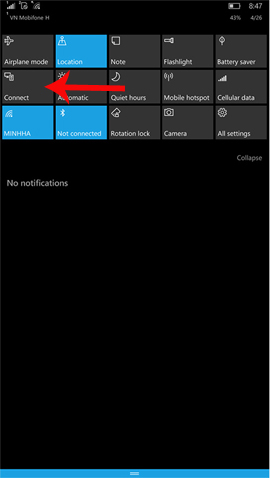
Bước 2:
Trên giao diện màn hình máy tính sẽ xuất hiện thông báo Allow device to project here, bạn nhấn chọn Yes để đồng ý kết nối. Sau đó tiến hành chia sẻ hình ảnh giữa thiết bị di động lên màn hình máy tính.
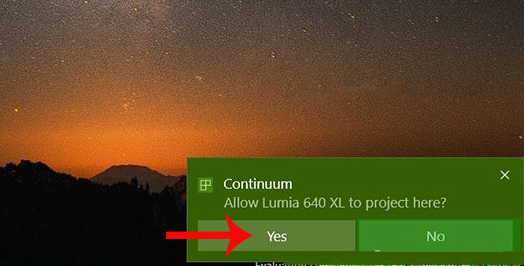
Bước 3:
Tiếp đến chúng ta sẽ thiết lập tính năng luôn cho phép trình chiếu màn hình từ điện thoại lên máy tính, hoặc đặt mã PIN. Bạn nhấn chọn Setting > System > Projecting to this PC trên máy tính, rồi chọn Available everywhere on secure networks.
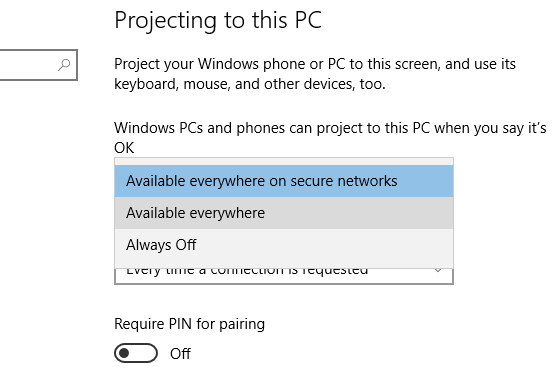
Như vậy, nếu bạn có nhu cầu muốn quay video màn hình điên thoại như chơi game, hoặc trình chiếu bất cứ nội dung hình ảnh từ điện thoại Windows 10 Mobile lên máy tính Windows 10 thì có thể sử dụng tính năng có sẵn này, mà không cần đến sự trợ giúp của bất cứ phần mềm khác.
Chúc các bạn thực hiện thành công!
 Công nghệ
Công nghệ  AI
AI  Windows
Windows  iPhone
iPhone  Android
Android  Học IT
Học IT  Download
Download  Tiện ích
Tiện ích  Khoa học
Khoa học  Game
Game  Làng CN
Làng CN  Ứng dụng
Ứng dụng 


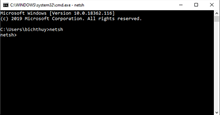



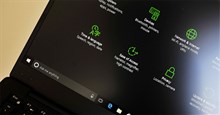











 Linux
Linux  Đồng hồ thông minh
Đồng hồ thông minh  macOS
macOS  Chụp ảnh - Quay phim
Chụp ảnh - Quay phim  Thủ thuật SEO
Thủ thuật SEO  Phần cứng
Phần cứng  Kiến thức cơ bản
Kiến thức cơ bản  Lập trình
Lập trình  Dịch vụ công trực tuyến
Dịch vụ công trực tuyến  Dịch vụ nhà mạng
Dịch vụ nhà mạng  Quiz công nghệ
Quiz công nghệ  Microsoft Word 2016
Microsoft Word 2016  Microsoft Word 2013
Microsoft Word 2013  Microsoft Word 2007
Microsoft Word 2007  Microsoft Excel 2019
Microsoft Excel 2019  Microsoft Excel 2016
Microsoft Excel 2016  Microsoft PowerPoint 2019
Microsoft PowerPoint 2019  Google Sheets
Google Sheets  Học Photoshop
Học Photoshop  Lập trình Scratch
Lập trình Scratch  Bootstrap
Bootstrap  Năng suất
Năng suất  Game - Trò chơi
Game - Trò chơi  Hệ thống
Hệ thống  Thiết kế & Đồ họa
Thiết kế & Đồ họa  Internet
Internet  Bảo mật, Antivirus
Bảo mật, Antivirus  Doanh nghiệp
Doanh nghiệp  Ảnh & Video
Ảnh & Video  Giải trí & Âm nhạc
Giải trí & Âm nhạc  Mạng xã hội
Mạng xã hội  Lập trình
Lập trình  Giáo dục - Học tập
Giáo dục - Học tập  Lối sống
Lối sống  Tài chính & Mua sắm
Tài chính & Mua sắm  AI Trí tuệ nhân tạo
AI Trí tuệ nhân tạo  ChatGPT
ChatGPT  Gemini
Gemini  Điện máy
Điện máy  Tivi
Tivi  Tủ lạnh
Tủ lạnh  Điều hòa
Điều hòa  Máy giặt
Máy giặt  Cuộc sống
Cuộc sống  TOP
TOP  Kỹ năng
Kỹ năng  Món ngon mỗi ngày
Món ngon mỗi ngày  Nuôi dạy con
Nuôi dạy con  Mẹo vặt
Mẹo vặt  Phim ảnh, Truyện
Phim ảnh, Truyện  Làm đẹp
Làm đẹp  DIY - Handmade
DIY - Handmade  Du lịch
Du lịch  Quà tặng
Quà tặng  Giải trí
Giải trí  Là gì?
Là gì?  Nhà đẹp
Nhà đẹp  Giáng sinh - Noel
Giáng sinh - Noel  Hướng dẫn
Hướng dẫn  Ô tô, Xe máy
Ô tô, Xe máy  Tấn công mạng
Tấn công mạng  Chuyện công nghệ
Chuyện công nghệ  Công nghệ mới
Công nghệ mới  Trí tuệ Thiên tài
Trí tuệ Thiên tài